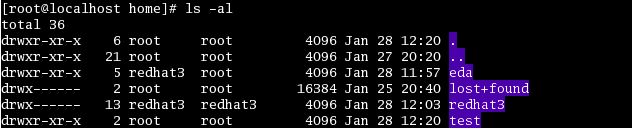ubuntu18安装cuda8.0.44报错&安装后卡登录界面循环
安装过程中报错
Installing the CUDA Toolkit in /usr/local/cuda-8.0 ...
Warning: cannot find Toolkit in /usr/local/cuda-8.0. Use --toolkitpath to specify the toolkit location.
Installing the CUDA Samples in /home/user ...
sh: 1: /usr/local/cuda-8.0/bin/cuda-install-samples-8.0.sh: not found
chown: cannot access '/home/user/NVIDIA_CUDA-8.0_Samples': No such file or directory
===========
= Summary =
===========
Driver: Not Selected
Toolkit: Installation Failed
Samples: Installation Failed解决方法:
1.unpack .run file using the command:
sudo sh ./cuda*.run --tar mxvf2.copy unpacked file InstallUtils.pm to /usr/lib/x86_64-linux-gnu/perl-base
sudo cp InstallUtils.pm /usr/lib/x86_64-linux-gnu/perl-base 3.enter command in terminal:
export $PERL5LIB最后运行重新安装
sudo sh ./cuda_8.0.44_linux.run --no-opengl-libs --override安装过程选项
1 accept #同意安装
2 n #不安装Driver,已经提前装了驱动
3 y #安装CUDA Toolkit
4 #安装到默认目录
5 y #创建安装目录的软链接
6 y #复制Samples,因为在安装目录下有/samples
7 #安装到默认目录 安装后不用重启,直接测试
PS:需要gcc4.8,g++4.8,推荐安装多版本,随时切换。
#编译并测试设备 deviceQuery:
cd /usr/local/cuda-8.0/samples/1_Utilities/deviceQuery
sudo make
./deviceQuery
#编译并测试带宽 bandwidthTest:
cd ../bandwidthTest
sudo make
./bandwidthTest如果这两个测试的最后结果都是Result = PASS,说明CUDA安装成功啦。
如果跟着教程安装到了这里,千万记得看一下主目录的所有者是否被更改了
不知道为啥,我安装后主目录的所有者和组都被自动更改了,导致重启后卡在登录界面,下面教程只针对这种情况
其实这问题也容易解决,哪里被改了,改回去就是了
ctrl+alt+F1切换到文本界面,如果没用过root,先设置密码
sudo passwd root再
su root即可切换为root用户。接着
cd.. //切换到home目录下
ls -al //查看当前目录下的个文件所属信息在上图最右边一列找到自己的用户名,比如eda,这时要把redhat3:root切换为eda:eda,则
chown -R eda:eda /home/eda/这样就把主目录的归属和组改回了eda。再 ls -al确认是否成功。再用exit退出root ctrl+alt+F7切回图形界面即可正常登陆。
参考:https://www.cnblogs.com/luofeel/p/8654964.html
https://jingyan.baidu.com/album/546ae1850410a01148f28c64.html?picindex=3